Fotoğraftaki nesneler farklı şekillerde olabilir: bir insan silueti, dikdörtgen bir dolap, bir kabarcık bulutu. Ama başka ne olduğunu asla bilemezsin. Ve buna bağlı olarak, bu nesneyi kaldırmak istiyorsanız farklı Adobe Photoshop araçlarına ihtiyacınız olabilir.
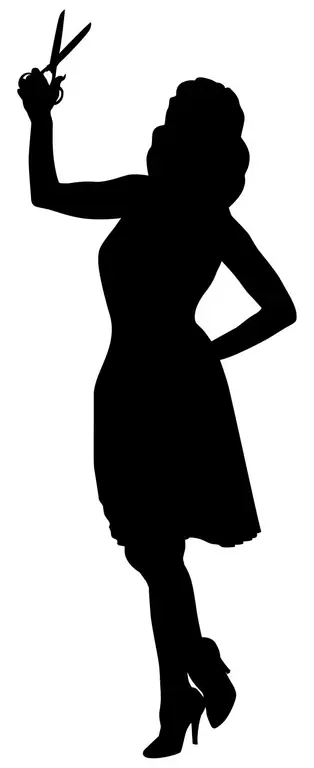
Bu gerekli
Adobe Photoshop CS5'in Ruslaştırılmış versiyonu
Talimatlar
Aşama 1
Adobe Photoshop'u başlatın ve içinde gerekli resmi açın: "Dosya"> "Aç" menü öğesini tıklayın (veya daha basit ve daha hızlı bir yol kullanın - Ctrl + O kısayol tuşları), istediğiniz dosyayı seçin ve "Kaydet"i tıklayın. Katmanlar listesinde arka planda farenin sol tuşuna çift tıklayın ve beliren pencerede hemen "Tamam"a tıklayın. Arka plan tam bir katmana dönüşecektir.
Adım 2
Nesne normal bir dikdörtgen şekle sahipse, Dikdörtgen Seçim Çerçevesi Aracı'nı seçin (M kısayol tuşu, bitişik öğeler Shift + M arasında geçiş yapın) ve gereksiz yeri daire içine almak için kullanın. Sınırları "yürüyen karıncalar" şeklini alacak bir seçim alanı görünecektir. Ardından, aşağıda açıklanan tüm seçenekler için son adım olacak bir adım gelecektir: Seçilen alanı silmek için klavyede Sil'e basın.
Aşama 3
Nesne elipsoid ise Oval Seçim Çerçevesi Aracını (M, Shift + M) seçin ve aynı şekilde nesneyi seçin.
4. Adım
Görüntüdeki keyfi alanı kaldırmak için Kement Aracını (L, Shift + L) kullanın. Uygulama şekli Fırça'ya benzer, ancak boyama yerine bir seçim alanı yaratırsınız.
Adım 5
Nesnenin düz, düz çizgileri varsa, Dikdörtgen Kement aracını kullanın. Onu seçin (L, Shift + L), ardından nokta nokta nesnenin bir köşesinden diğerine taşıyın ve sonunda yolu kapatın.
6. Adım
Karmaşık nesneleri seçmek için Mıknatıslı Kement'i (L, Shift + L) kullanın. Bu araç, seçildiğinde yolun kendisinin nesnenin sınırlarına yapışması bakımından benzersizdir. Ancak arka plan ve nesne renklerinin aynı olduğu durumlarda Mıknatıslı Kement başarısız olacaktır.
7. Adım
Sonucu kaydetmek için Ctrl + Shift + S'ye tıklayın, dosyanın yolunu seçin, türünü belirtin (Jpeg - son görüntüye ihtiyacınız varsa, Psd - projeyle çalışmaya geri dönmeyi planlıyorsanız) ve "Kaydet" e tıklayın..






